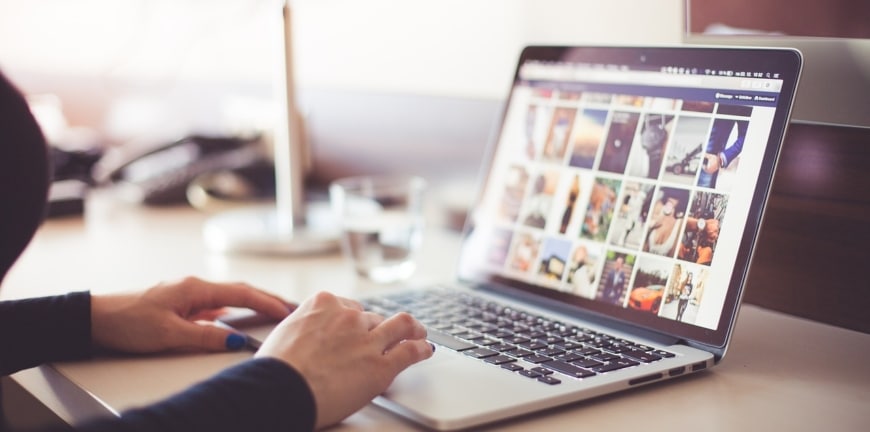Youtube Creator Studio regroupe tous les outils nécessaires pour gérer efficacement et rapidement chaque vidéo postée sur ladite plateforme. Toutefois, en tant que « Youtubeur débutant », cette interface pourra sembler complexe. Vous recherchez un guide complet dédié aux différentes options de Youtube Creator Studio ? Dans ce cas, vous êtes à la bonne adresse !
Qu’est-ce que Youtube Creator Studio ?
Youtube Creator Studio est l’interface de la fameuse plateforme d’hébergement vidéo accessible depuis l’espace utilisateur. Autrement dit, il n’est pas nécessaire de créer un compte « gestionnaire de chaîne » pour pouvoir y accéder, un simple compte Google sera suffisant. Toutefois, Youtube Creator Studio ne vous sera d’aucune utilité si vous ne souhaitez pas uploader un jour votre première vidéo. D’après cet article publié sur le site Semrush.com, 400 heures de vidéos sont uploadées chaque minute… Pourquoi se priver d’un service aussi populaire ?
Contrairement à d’autres services, Youtube Creator Studio est accessible directement via le menu principal de Youtube, et ce, que vous soyez un utilisateur sur ordinateur, smartphone ou tablette. Pour y accéder, il vous suffit :
- De vous identifier avec votre compte Google.
- De cliquer sur l’icône représentant votre compte (située en haut à droite).
- Enfin, sélectionnez « Youtube Studio » … Et le tour est joué !
Maîtriser Youtube Creator Studio en quelques clics
En toute objectivité, Youtuber Creator Studio est une solution particulièrement complète. Voilà pourquoi ce guide se limitera aux principales options. Nous ne pourrons que vous recommander d’utiliser par vous-même ces fonctionnalités en fonction de vos besoins pour assimiler totalement chaque possibilité. Voyons maintenant chaque section suivant leur ordre d’affichage via l’interface principale.
La création de contenus
Tout d’abord, si vous êtes gestionnaire d’une chaîne Youtube, l’icône « Créer » située en haut de votre écran vous sera familière. Dans le cas contraire, sachez que cette option permet d’uploader tout simplement vos vidéos ou d’organiser un stream en direct. Bref, si vous souhaitez partager du contenu, cette icône vous sera indispensable.
Le tableau de bord
Le tableau de bord de Youtube Creator Studio rassemble de nombreuses données pertinentes afin de profiter d’un aperçu rapide de votre chaîne. Statistiques, performances de la dernières vidéos uploadées… Si vous voulez faire un point rapide, cette section répondra à vos attentes. Notez qu’en cliquant sur les liens présentés, il vous sera possible d’obtenir des informations complémentaires.
Contenu
La section suivante « Contenu » vous permettra, comme son nom l’indique, de gérer vos contenus en quelques clics. Ici, un tableau regroupera chaque vidéo uploadée tout en présentant des caractéristiques essentielles :
- La visibilité sélectionnée (publique, privée ou cachée).
- Les restrictions de Youtube (le public ciblé ou des réclamations en cas de violation de droits)
- Le nombre de vues comptabilisées depuis la mise en ligne
- Le nombre total de commentaires
Notez qu’en cochant la case associée à l’une de vos vidéos, vous pourrez accéder à des fonctionnalités supplémentaires pour :
- Modifier les informations de votre contenu.
- Ajouter à une playlist.
- Télécharger localement votre vidéo.
- Supprimer définitivement le contenu sélectionné.
Enfin, vous noterez la présence de 2 onglets : « Mises en ligne » et « Diffusions en direct ». En choisissant l’une de ces 2 options, vous pourrez classer rapidement vos vidéos suivant leur nature et gagner un temps considérable lors de vos tris si votre chaîne est généreuse en contenus.
Playlists
Contrairement à certaines idées reçues, la section « Playlists » ne fait absolument pas référence aux vidéos « à regarder plus tard » des utilisateurs. En effet, comme son nom, l’indique, cette section permet aux Youtubeurs de sélectionner plusieurs vidéos afin de les partager avec leurs followers. Une fonctionnalité anecdotique ? Absolument pas. En effet, la section « Playlists » sera idéale pour faire la promotion de vidéos de partenaires, par exemple. En considérant que le partage de visibilité avec d’autres Youtubeurs est l’une des stratégies les plus efficaces pour multiplier des statistiques, il serait dommage de ne pas profiter de cette section !
Données analytiques
La section « Données analytiques » est, sans conteste, l’un des volets les plus importants de Youtube Creator Studio, mais aussi le plus complexe. Vous y retrouverez plusieurs onglets :
- Aperçu
- Couverture
- Engagement
- Audience
Qui plus est, Youtube Creator Studio présente un avantage majeur : la possibilité d’afficher des données mises à jour en temps réel. Inutile donc de vous abonner à des services complémentaires, cette interface vous offrira toutes les informations nécessaires pour confirmer ou non la pertinence de vos stratégies.
Notez que la majorité de ces statistiques sont également accessibles en cliquant sur les liens affichés via le tableau de bord principal.
Commentaires
Les commentaires sont des interactions particulièrement considérées via l’algorithme de Youtube. Cependant, contrairement aux Likes, ces messages évoquent parfois des contenus inadaptés qui pourraient affecter la popularité de votre chaîne. Les néophytes pourront se rassurer, Youtube dispose d’un système capable de filtrer en amont vos commentaires. Quelques clics suffiront ensuite pour valider un affichage ou supprimer un contenu indésirable. Pour cela, il vous suffit de vous rendre dans cette section « Commentaires » où 2 onglets vous présenteront toutes les informations nécessaires.
Sous-titres
Oui, Youtube dispose d’un outil étonnamment puissant pour générer automatiquement des sous-titres lors de vos vidéos. Cependant, la dictée vocale est une technologie qui peut rapidement démontrer ses limites. Rassurez-vous, si des sous-titres sont essentiels pour le contenu de vos vidéos (ou si vous souhaitez tout simplement internationaliser vos contenus), il vous est tout à fait possible d’uploader vos « subtitles » directement depuis la section « Sous-titres ».
Notez également que cette section vous permet de modifier le titre et description de vos vidéos.
Droits d’auteur
Si l’une de vos vidéos est concernée par une réclamation, la section « Droits d’auteur » vous présentera tous les détails relatifs. Pour éviter ces situations, prenez soin de ne sélectionner que des musiques de fond libre de droits et d’éviter certains plagiats. Pour en savoir plus, n’hésitez pas à consulter cet article « Où trouver une musique gratuite et libre de droits pour Youtube ».
Monétisation
Youtube Creator Sutdio vous permet également d’accéder à toutes les informations associées à la monétisation de l’une de vos vidéos. Un minimum de 4 000 vues sera requis pour profiter de ce système attrayant.
Une nouvelle fois, abstenez-vous des contenus plagiés ou de musiques avec copyrights. Dans le cas contraire, la monétisation de vos contenus sera immédiatement restreinte.
Personnalisation
La section « Personnalisation » vous permettra de modifier les informations liées à votre chaîne. Autrement dit, cette section sera indispensable pour optimiser le titre, la bio et la couverture de votre chaîne. Une option est également proposée pour préparer une séquence « bande annonce », ne vous privez pas de cette fonctionnalité pour atteindre toujours plus de followers !
Bibliothèque audio
Pour répondre à de nombreux problèmes de droits d’auteur, Youtube a constitué une bibliothèque audio libre de droits particulièrement fournie. En revanche, la diversité et qualité de ces sons amènent souvent les gestionnaires de chaînes vers d’autres solutions. Libre à vous de tester cette bibliothèque sans aucune modération, celle-ci est totalement gratuite !
Les paramètres
Enfin, la section « Paramètres » finalisera ce guide complet dédié à Youtube Creator Studio. Sans surprise, cette section présentera de nombreuses options liées aux réglages de votre compte.